Käyttöpaneelin käyttäminen
Käyttöpaneelissa on KÄYTÖSSÄ (ON)-painike (A) ja kosketusnäyttö (B).
Valitse kopiointi- ja skannaustoimintojen ja muiden toimintojen valikot koskettamalla kosketusnäytön ALKUUN-näyttöä.
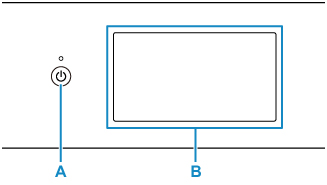
- A: KÄYTÖSSÄ (ON)-painike
- B: Kosketusnäyttö
Kosketusnäytön perustoiminnot
Käytä toimintoja ja asetuksia koskettamalla kosketusnäyttöä kevyesti sormenpäällä tai liikuttamalla sormea näytössä.
 Tärkeää
Tärkeää
-
Kun käytät kosketusnäyttöä, varo tekemästä seuraavia asioita, jotka saattavat aiheuttaa tulostimeen toimintahäiriön tai vaurioittaa tulostinta.
-
Kosketusnäytön painaminen voimakkaasti.
-
Kosketusnäytön painaminen jollakin muulla kuin sormella (vältä erityisesti teräväkärkisiä esineitä, kuten kuulakärkikyniä, lyijykyniä tai kynsiä).
-
Kosketusnäytön koskettaminen märillä tai likaisilla käsillä.
-
Esineiden asettaminen kosketusnäytön päälle.
-
-
Älä kiinnitä kosketusnäyttöön suojusta. Sen poistaminen voi vahingoittaa kosketusnäyttöä.
Napauta
Kosketa näyttöä kevyesti sormenpäällä ja nosta sormi välittömästi.
Tällä tavalla voit valita näytössä näkyviä kohteita tai valokuvia.
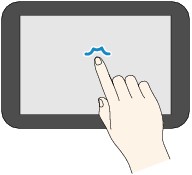
Kosketa
Kosketa näyttöä kevyesti sormenpäällä.
Voit selata valikkoja tai valokuvia eteenpäin (tai taaksepäin) jatkuvasti, kun kosketat eteenpäin (tai taaksepäin) osoittavaa merkkiä pitkään.
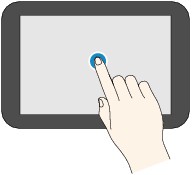
Pyyhkäise
Pyyhkäise näyttöä sormella ylös, alas, vasemmalle tai oikealle.
Tällä tavalla voit siirtyä valikkojen välillä tai selata valokuvia eteen- tai taaksepäin.
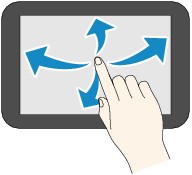
Vedä
Kosketa näyttöä kevyesti sormella ja liikuta sormea näytössä ylös, alas, vasemmalle tai oikealle.
Tällä tavalla voit tarkastella luetteloita tai liikuttaa liukusäätimiä.
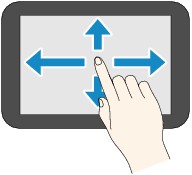
ALKUUN-näytön toiminnot
Tuo näkyviin valikko- tai asetusnäytön ALKUUN-näytöstä.
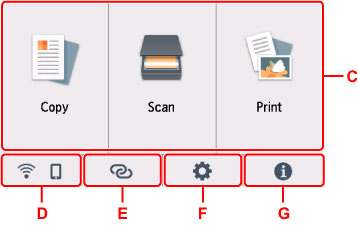
- C: Perusvalikko
-
Valitse kopiointi tai skannaus käyttöpaneelista. Perusvalikon valitsemisen jälkeen tulevat näkyviin toimintokohtaiset valikot.
- D: Verkko
-
Näyttää verkon tilan. Valitse, haluatko nähdä verkon perustiedot vai muuttaa verkkoasetuksia.
Kuvake muuttuu käytettävän verkon tai verkon tilan mukaan.
 Wi-Fi on käytössä, ja tulostin on yhdistetty langattomaan reitittimeen.
Wi-Fi on käytössä, ja tulostin on yhdistetty langattomaan reitittimeen. Huomautus
Huomautus-
Kuvake muuttuu signaalin tilan mukaan.
 (Signaalin voimakkuus: 81 % tai enemmän): Voit käyttää tulostinta Wi-Fi-verkon kautta ilman ongelmia.
(Signaalin voimakkuus: 81 % tai enemmän): Voit käyttää tulostinta Wi-Fi-verkon kautta ilman ongelmia. (Signaalin voimakkuus: 51 % tai enemmän): verkon tilan mukaan voi esiintyä ongelmia, kuten että tulostin ei pysty tulostamaan. Suosittelemme sijoittamaan tulostimen lähelle langatonta reititintä.
(Signaalin voimakkuus: 51 % tai enemmän): verkon tilan mukaan voi esiintyä ongelmia, kuten että tulostin ei pysty tulostamaan. Suosittelemme sijoittamaan tulostimen lähelle langatonta reititintä. (Signaalin voimakkuus: 50 % tai vähemmän): voi esiintyä ongelmia, kuten että tulostin ei pysty tulostamaan. Sijoita tulostin lähelle langatonta reititintä.
(Signaalin voimakkuus: 50 % tai vähemmän): voi esiintyä ongelmia, kuten että tulostin ei pysty tulostamaan. Sijoita tulostin lähelle langatonta reititintä.
 Wi-Fi on käytössä, mutta tulostinta ei ole yhdistetty langattomaan reitittimeen.
Wi-Fi on käytössä, mutta tulostinta ei ole yhdistetty langattomaan reitittimeen. Langaton suora on käytössä.
Langaton suora on käytössä. Wi-Fi ja Langaton suora ovat poissa käytöstä.
Wi-Fi ja Langaton suora ovat poissa käytöstä. -
- E: Langaton yhteys
-
Valitse, jos haluat yhdistää tulostimen älypuhelimeen/tablettiin Wi-Fi-verkon kautta Helppo langaton yhteys -toiminnolla.
Tätä painiketta napauttamalla avaat vahvistusnäytön yhteyden aloittamiseksi. Paina tätä painiketta pitkään, jos haluat siirtyä valmiustilaan Helppo langaton yhteys -toimintoa varten.
- F: Asennus
-
Näyttää tulostimenasetus- tai ylläpitovalikot.
Tässä painikkeessa näkyy NEW, jos PIXMA/MAXIFY Cloud Link on lähettänyt päivitysilmoituksen tai muuta tietoa.
- G: Vihje
-
Näyttää pikaoppaat esimerkiksi paperin lisäämiseen ja vianmääritykseen sekä arvioidun mustetason ja järjestelmätiedot.
Kosketusnäytön kuvakkeet
Kun käytät kosketusnäyttöä, jotkin kuvakkeet tulevat näkyviin kosketusnäyttöön.
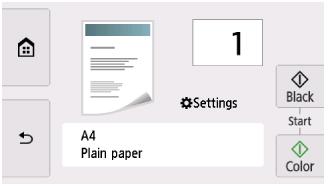
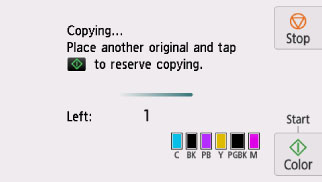
 (ALKUUN)
(ALKUUN)- Tuo näkyviin ALKUUN-näytön.
 (Takaisin)
(Takaisin)- Palauttaa kosketusnäytön edelliseen näyttöön.
- Musta (Black)
- Käynnistää esimerkiksi mustavalkokopioinnin tai -skannauksen.
- Väri (Color)
- Käynnistää värikopioinnin, -skannauksen jne.
- Pysäytä (Stop)
- Peruuttaa meneillään olevan tulostus-, kopiointi- tai skannaustoiminnon.

